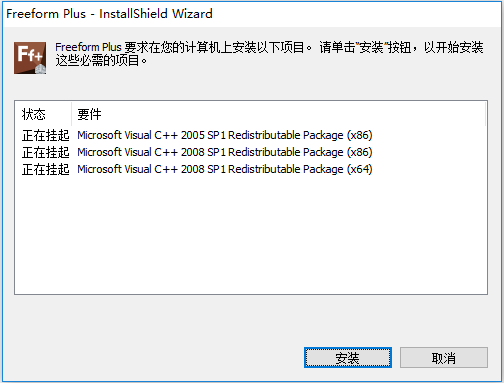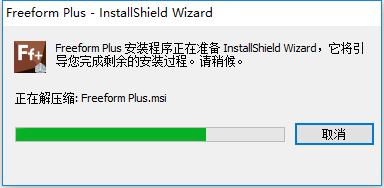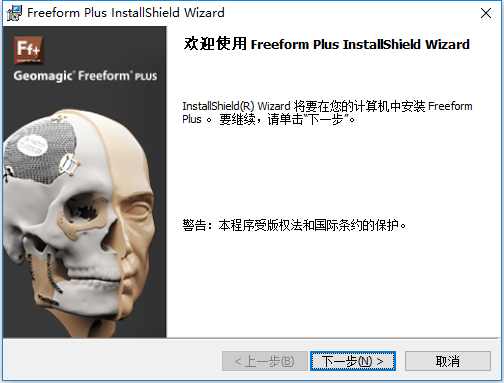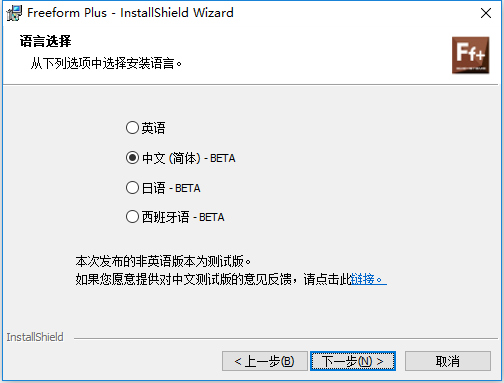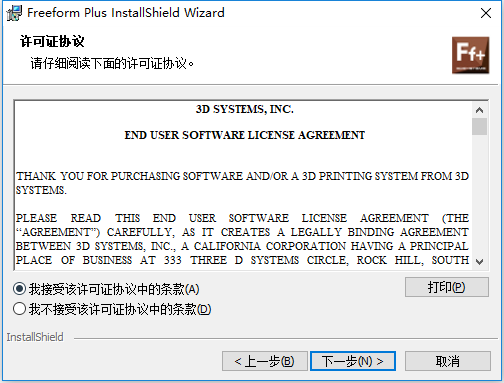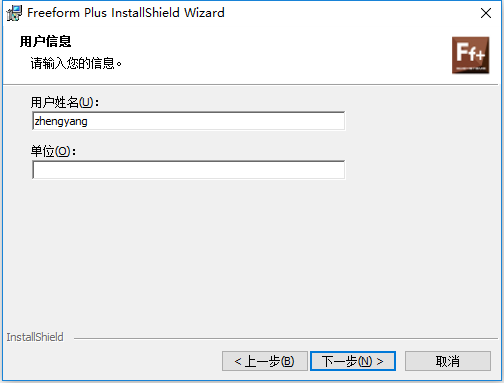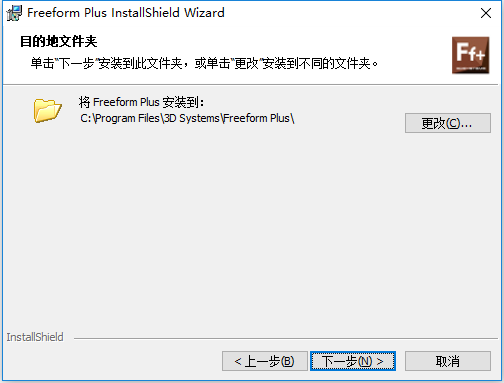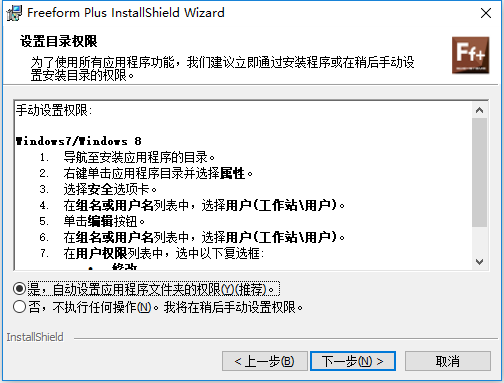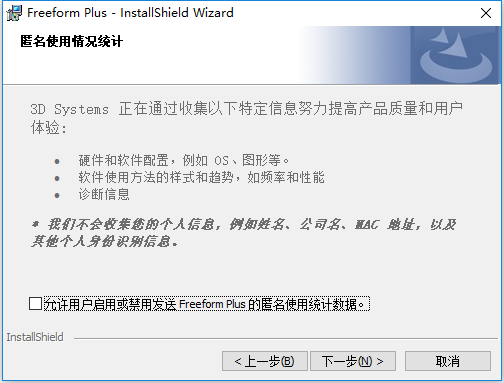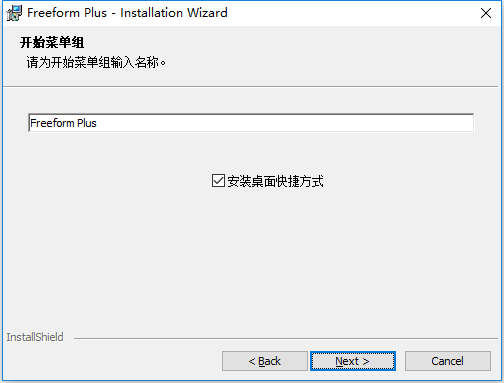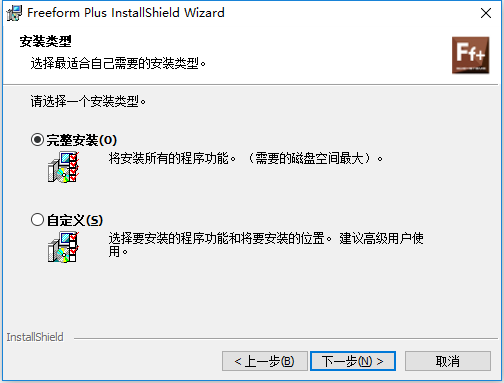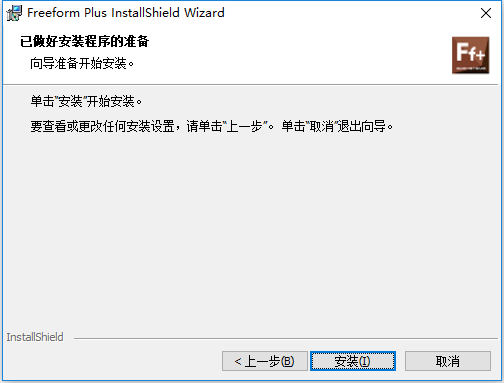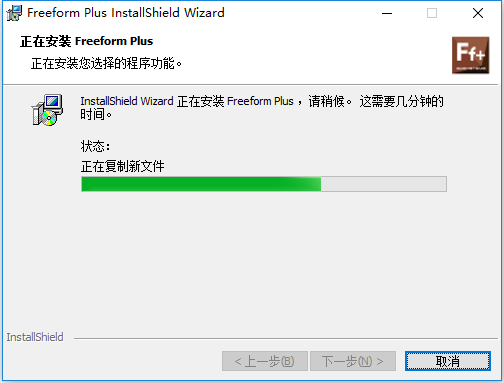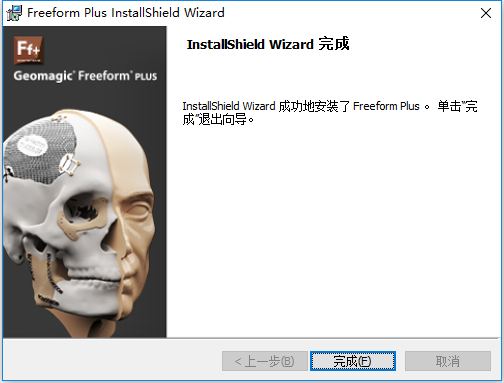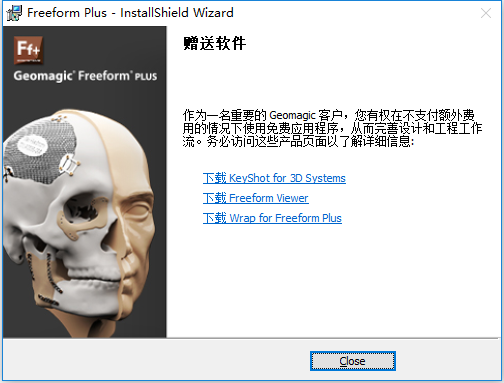前言
GeoMagic FreeFORM Plus 2016是一款利用触觉完成三维模型设计与建构的计算机辅助设计软件,可以直接运用设计的标准数据进行建模,采用3D的扫描方式,将一个复杂的数据直接转换为模具,并能与CAD软件进行互相操作,有效的将复杂的设计进行简单化。
第一节 软件支持语言
GeoMagic FreeFORM Plus 2016支持以下语言:简体中文、英语、日本语、西班牙语,知识兔为大家分享了安装教程,安装、卸载GeoMagic FreeFORM Plus 2016软件。
学习软件?小兔啦下载免费精品课。
第二节 软件安装教程
1、打开Install文件夹,找到Geomagic_Freeform_Plus_Win64_2016_1_117.exe程序,右键选择“
以管理员身份运行”,如下图所示:
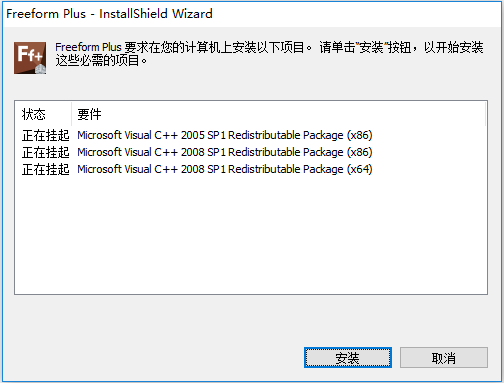
2、根据上图提示,知识兔点击“
安装”选项,开始安装VC++插件,安装完成之后会自动跳转到软件安装界面,如下图所示:
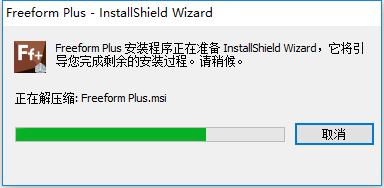
3、从上图中知识兔看到,软件正在进行自解压,完成之后如下图所示:
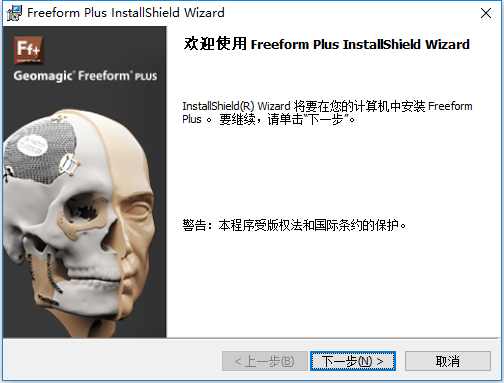
4、根据上图提示,知识兔点击“
下一步”,如下图所示:
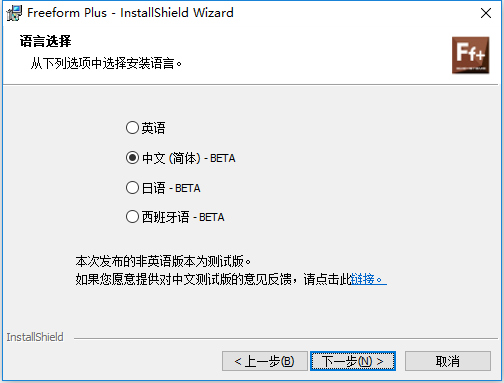
5、根据上图提示,知识兔勾选“
中文(简体)”选项,然后点击“
下一步”,如下图所示:
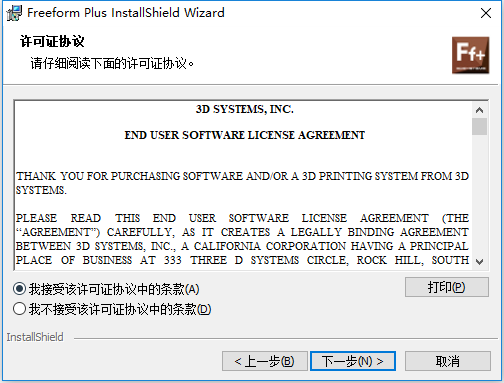
6、根据上图提示,知识兔勾选“
我接受该许可证协议中的条款”选项,然后点击“
下一步”,如下图所示:
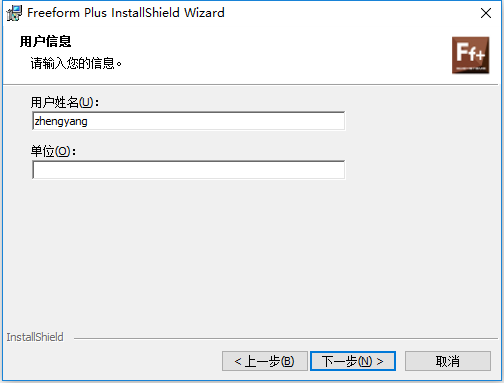
7、根据上图提示,知识兔点击“
下一步”,如下图所示:
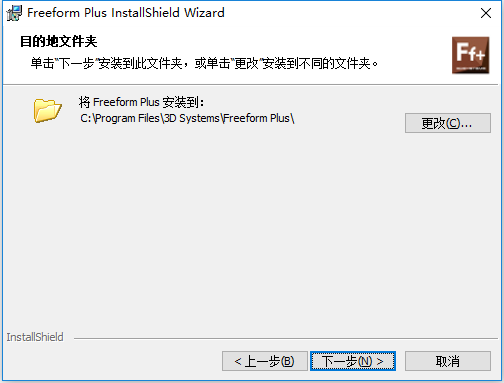
8、从上图中知识兔看到,软件默认安装路径为C:\Program Files\3D Systems\Freeform Plus,知识兔根据提示点击“
下一步”,如下图所示:
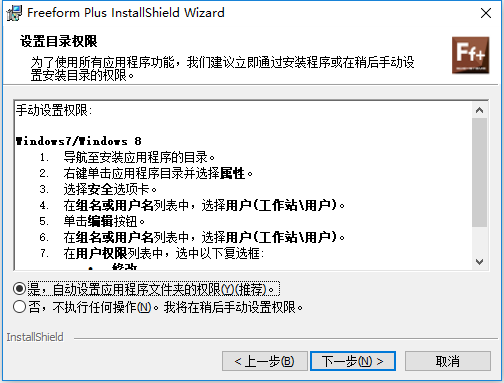
9、根据上图提示,知识兔勾选“
否,不执行任何操作”选项,然后点击“
下一步”,如下图所示:
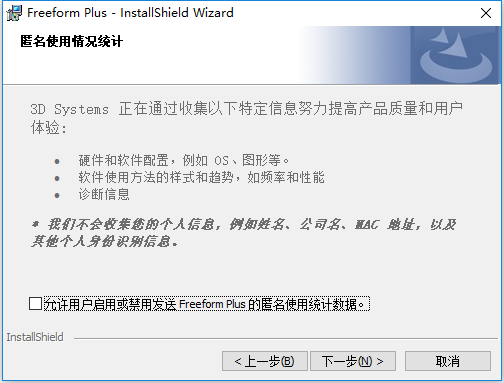
10、根据上图提示,知识兔取消“
允许用户启用或禁用发送Freeform Plus的匿名使用统计数据”选项,然后点击“
下一步”,如下图所示:
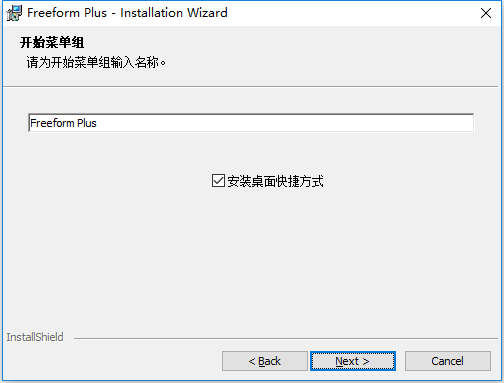
11、根据上图提示,知识兔点击“
Next”选项,如下图所示:
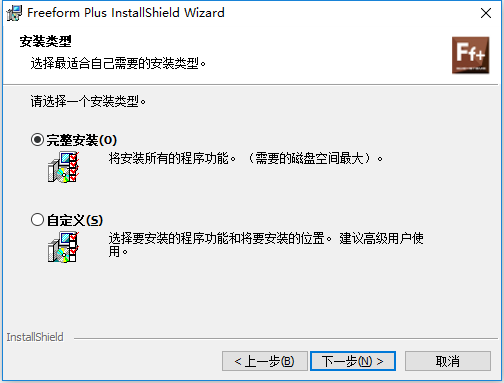
12、根据上图提示,知识兔点击“
下一步”选项,如下图所示:
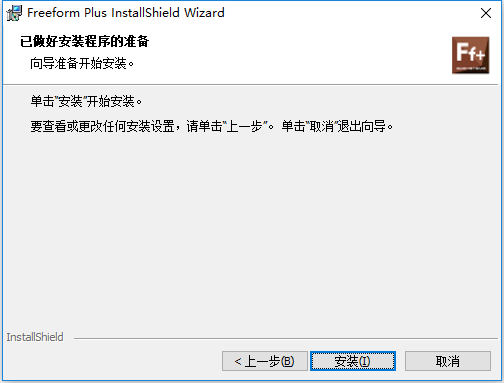
13、根据上图提示,知识兔点击“
安装”选项,如下图所示:
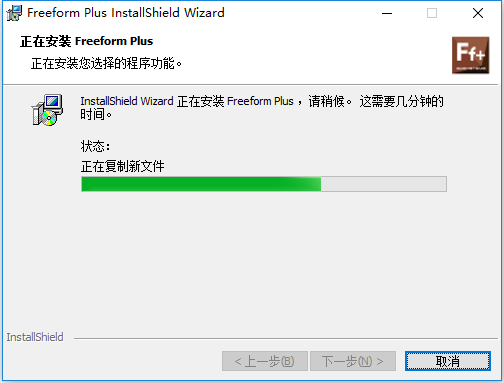
14、从上图中知识兔看到,FreeFORM Plus 2016软件正在进行安装,安装完成如下图所示:
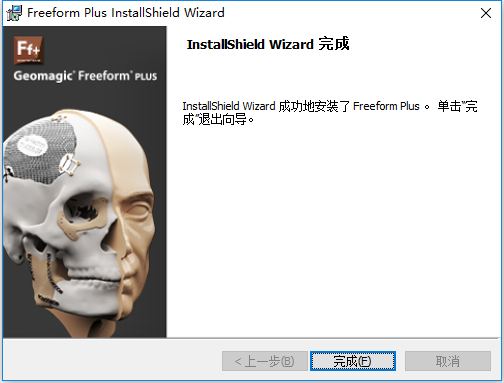
15、根据上图提示,知识兔点击“
完成”结束FreeFORM Plus 2016软件安装,如下图所示:
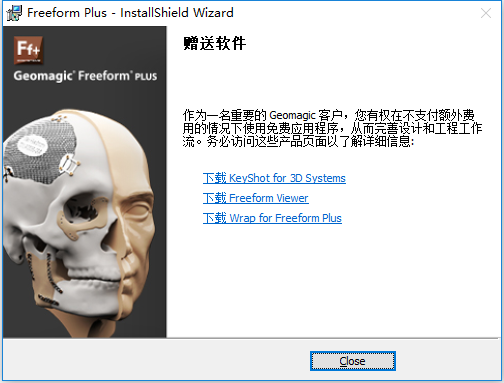
16、FreeFORM Plus 2016软件安装完成,知识兔根据提示点击“
Close”选项即可。
下载仅供下载体验和测试学习,不得商用和正当使用。
下载体验
点击下载